ग्नोम शेल से प्यार करें, लेकिन आप इसे मिला सकते हैंकुछ और विंडोज जैसी आधुनिक डिजाइन? यदि हां, तो आप डैश टू पैनल की जांच कर सकते हैं। यह एक गनोम शेल संशोधन है जो कैम को आपके गनोम शेल सत्र के अंदर एक पूर्ण विशेषताओं वाले पैनल को जोड़कर गनोम शेल विंडोज की तरह बनाता है।
पैनल के लिए डैश स्थापित करें
डैश टू पैनल एक ग्नोम एक्सटेंशन है, इसलिए क्रम मेंGnome Shell पर इसका उपयोग करने के लिए, आपको इसे इंस्टॉल करना होगा। इस एक्सटेंशन को प्राप्त करने के लिए, आधिकारिक गनोम शेल ब्राउज़र एकीकरण ऐप इंस्टॉल करना सुनिश्चित करें। पता नहीं कैसे? आरंभ करने के लिए यहां हमारे गाइड का पालन करें।
डैश टू पैनल ऐप इंस्टॉल करने के लिए इस पर क्लिक करेंसूक्ति शैल विस्तार पृष्ठ पर जाने के लिए यहां लिंक करें। यदि ग्नोम शेल ब्राउज़र एडऑन काम कर रहा है, तो स्लाइडर को देखें और अपनी स्थिति को "बंद" से "चालू" में बदल दें। यह जल्दी से डैश टू पैनल टू ग्नोम डाउनलोड करेगा, और एक इंस्टॉलेशन डायलॉग दिखाएगा। एक्सटेंशन इंस्टॉल करने की अनुमति देने के लिए "इंस्टॉल करें" बटन पर क्लिक करें।
एक बार इंस्टॉलेशन खत्म होने के बाद, डैश टू पैनल को अपने आप सक्षम होना चाहिए। यदि यह मामला नहीं है, तो गनोम अवलोकन मोड खोलें (दबाकर) जीत कीबोर्ड पर) और "ट्विक्स" के लिए खोजें।
नोट: क्या आपके एप्लिकेशन मेनू में Tweaks नहीं मिलेंगे? इसे शायद स्थापित न किया जा सके। "गनोम-ट्वीक-टूल", या ग्नोम सॉफ्टवेयर में "ट्विक्स" खोजें और इसे स्थापित करें।
Tweaks ऐप खोलें और साइड में "एक्सटेंशन" बटन चुनें। नीचे स्क्रॉल करें, "डैश टू पैनल" देखें और एक्सटेंशन को सक्षम करने के लिए इसके आगे स्थित बटन पर क्लिक करें।
पैनल के लिए डैश की स्थापना
डिफ़ॉल्ट रूप से, डैश टू पैनल अपने आप को सुंदर बनाता हैकुंआ। हालाँकि, यह अभी भी टास्कबार पर आइकन-स्टाइल बटन का भारी उपयोग करता है और "गतिविधियों" बटन पर निर्भर करता है जो सूक्ति उपयोग करता है। किसी के लिए जल्दबाजी में, यह एक बड़ी बात नहीं हो सकती है, लेकिन अगर आप गनोम को कुछ और पारंपरिक में बदलना चाहते हैं, तो यह बेहतर है कि टास्कबार में सूचीबद्ध अनुप्रयोगों को जिस तरह से बदलना है, और एक नया मेनू जोड़ें।
डैश टू पैनल के लिए सेटिंग्स बदलने के लिए, आपको ट्विक्स खोलने की आवश्यकता होगी। ग्नोम डैश में इसे खोज कर ऐप लॉन्च करें, और ऐप के "एक्सटेंशन" क्षेत्र में नेविगेट करें।
Tweaks में "एक्सटेंशन" के तहत, डैश टू पैनल एक्सटेंशन तक स्क्रॉल करें और सेटिंग्स मेनू को प्रकट करने के लिए इसके आगे गियर आइकन पर क्लिक करें।
पारंपरिक पैनल लेआउट के लिए, पर क्लिक करें"व्यवहार" टैब, और "अनग्रुप एप्लिकेशन" चुनें। यह डैश को पैनल में आइकन के बगल में कार्यक्रमों के नामों को प्रदर्शित करने की अनुमति देगा। अपने पैनल में पसंदीदा आइकन रखने में दिलचस्प नहीं है? "पसंदीदा एप्लिकेशन दिखाएं" देखें और स्लाइडर को बंद करने के लिए सेट करें।
अन्त में, "होवर पर पूर्वावलोकन दिखाएं" और इसे "ऑफ़" में बदलें।
आवेदन मेनू
अब जबकि डैश टू पैनल के लिए मूल बातें तय की गई हैं,नया एप्लिकेशन मेनू जोड़ने का समय है हमें डिफ़ॉल्ट ग्नोम ऐप दराज बटन की तुलना में अधिक पारंपरिक और विश्वसनीय की आवश्यकता होगी। वहाँ से चुनने के लिए कई मेनू हैं, लेकिन अब तक सबसे अधिक विन्यास में से एक आर्क मेनू है।
आर्क मेनू स्थापित होने के बाद, डैश टू पैनल के लिए सेटिंग्स को बंद करें और ट्विक्स को फिर से खोलें। एक्सटेंशन पेज के नीचे "आर्क मेनू" के लिए देखें और मेनू सेटिंग्स को खोलने के लिए इसके बगल में स्थित गियर आइकन पर क्लिक करें।
सबसे पहले, आर्क मेनू सेटिंग्स में "व्यवहार" पर क्लिक करें और "गतिविधियों के कोने को अक्षम करें" के आगे स्लाइडर पर क्लिक करें।

इसके बाद, "उपस्थिति" टैब देखें और उसका चयन करें। उपस्थिति क्षेत्र के अंदर, उन्नत आइकन सेटिंग खोलने के लिए गियर आइकन पर क्लिक करें।
“बटन के बगल में तीर आइकन सक्षम करें” देखेंपाठ ”और इसे बंद करने के लिए सेट करें। फिर मेनू आइकन मेनू देखें, और ड्रॉप-डाउन मेनू को "आर्क मेनू आइकन" से "सिस्टम आइकन" में बदलें। अपना इच्छित आइकन आकार सेट करें, फिर आर्क मेनू सेटिंग्स को बंद करें।
आर्क मेनू सेटिंग्स को बंद करने के बाद, टीक ऐप में डैश टू पैनल सेटिंग्स को फिर से खोलें, डैश टू पैनल सेटिंग्स में "व्यवहार" पर क्लिक करें, "एप्लिकेशन आइकन दिखाएं" देखें और इसे बंद करने के लिए सेट करें।
सूक्ति रीसेट करना
Dash to Panel is nice, as it allows users to take सूक्ति शैल और इसे एक पूरी तरह से अलग डेस्कटॉप अनुभव में बदलना। जाहिर है, यह अपील कर रहा है, खासकर उन लोगों के लिए जो चीजों को करने के डिफ़ॉल्ट तरीके की तरह नहीं हैं। हालाँकि, यदि आप पाते हैं कि इस पैनल का उपयोग आपके लिए नहीं है, तो जल्दी से सब कुछ सामान्य करने के लिए इन निर्देशों का पालन करें।
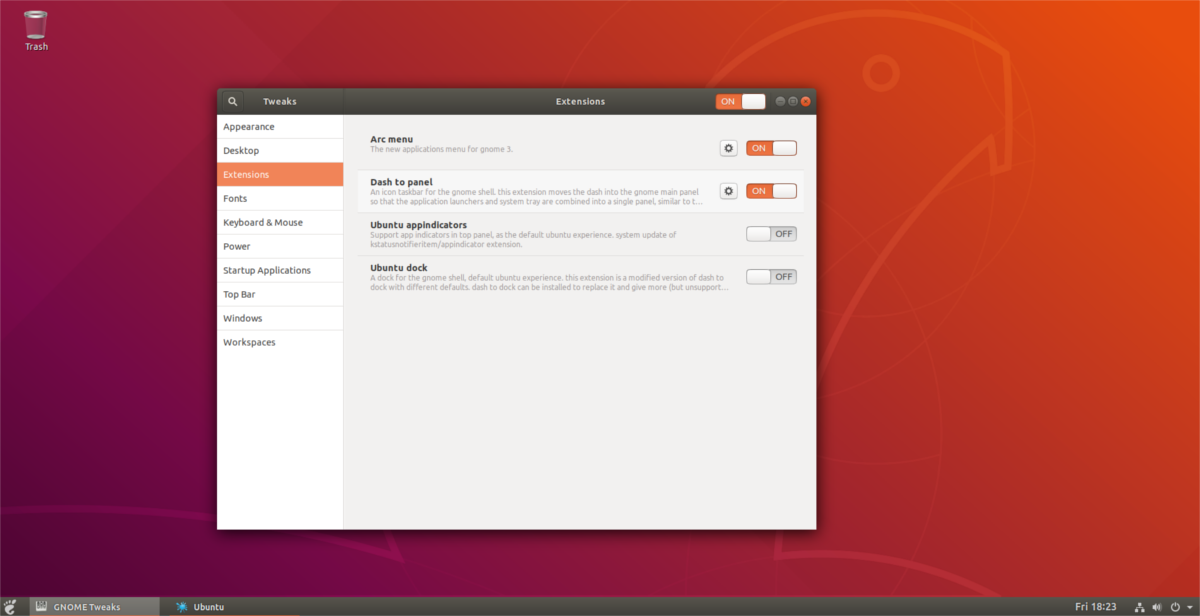
Tweaks खोलकर शुरू करें। Tweaks ऐप के अंदर, "एक्सटेंशन" पर जाएं। "एक्सटेंशन" क्षेत्र में, आर्क मेनू देखें और स्लाइडर को "चालू" स्थिति से "बंद" स्थिति में बदलें। यह आर्क मेनू को तुरंत अक्षम कर देगा और इसे पैनल से हटा देगा।
पैनल को डैश खोजें और इसे "अक्षम" करने के लिए "ओएन" को बदलने के लिए इसे भी अक्षम करें। इन दोनों एक्सटेंशन को अक्षम करने से संशोधन के पहले Gnome Shell वापस आ जाएगा।
संशोधित डेस्कटॉप पर लौटने के लिए, दोनों को चालू करेंएक्सटेंशन वापस। यदि आप एक्सटेंशन को पूरी तरह से हटाना चाहते हैं, तो Gnome एक्सटेंशन पेज पर जाएं और आर्क मेनू, और डैश टू पैनल के आगे लाल X बटन पर क्लिक करें।













टिप्पणियाँ